o que é o convite para reunião do Lotus Notes?O Lotus Notes é um cliente de E-mail através do qual se pode agendar reuniões. Ajuda os usuários a simplificar seu trabalho organizando e agendando tarefas. Hoje em dia, todos estão tão ocupados que às vezes esquecem ou perdem seus eventos e reuniões importantes em sua organização. Assim, com a ajuda deste artigo, você saberá como agendar uma reunião no aplicativo de E-mail Lotus Notes 9.
como criar & Enviar convite de reunião no Lotus Notes?
abaixo estão as seguintes etapas para organizar reuniões no IBM Notes 9:
- Inicie o aplicativo IBM Lotus Notes. Clique no arquivo >> novo > > entrada do calendário.
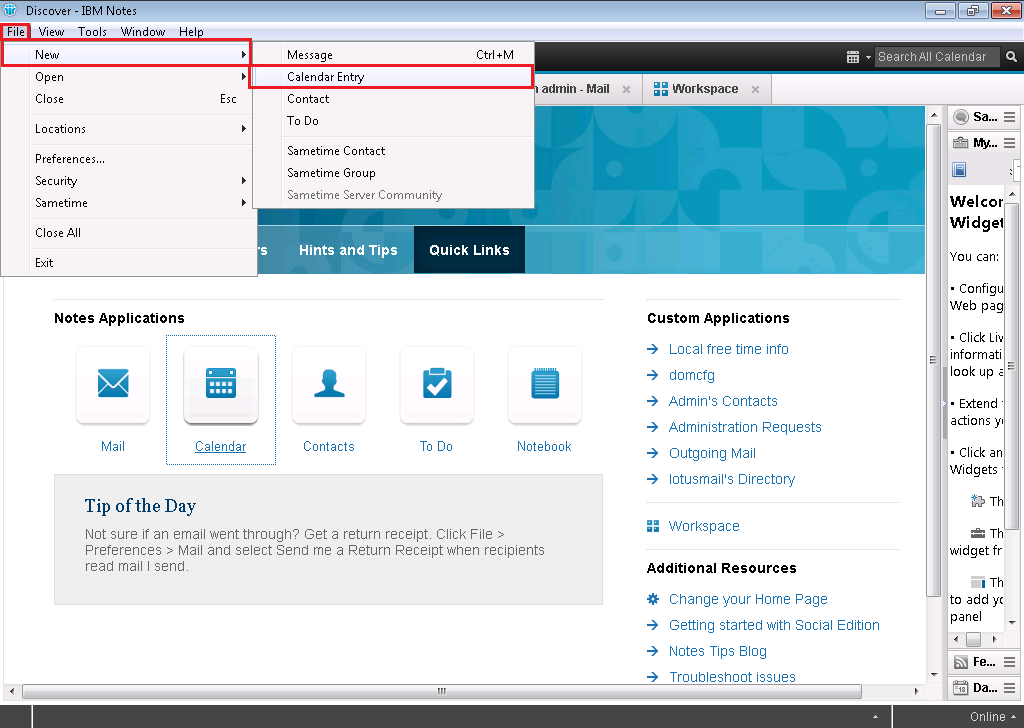
- para organizar uma reunião, clique na reunião em um menu suspenso.
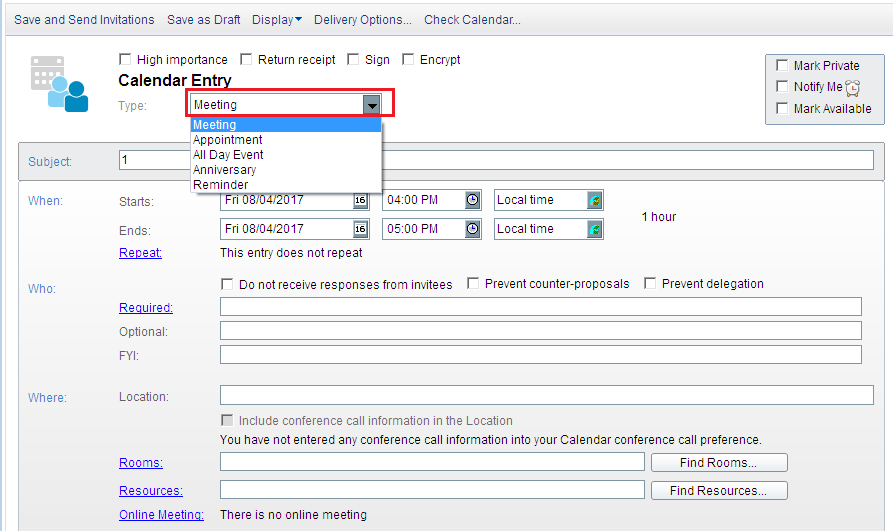
- você pode selecionar as caixas de seleção acima de acordo com a prioridade da reunião. Se a reunião for altamente importante para participar, se um usuário precisar de um recibo dos usuários que ele convidou na reunião, criptografe a reunião, marque a disponibilidade do Usuário para seus convidados, etc.
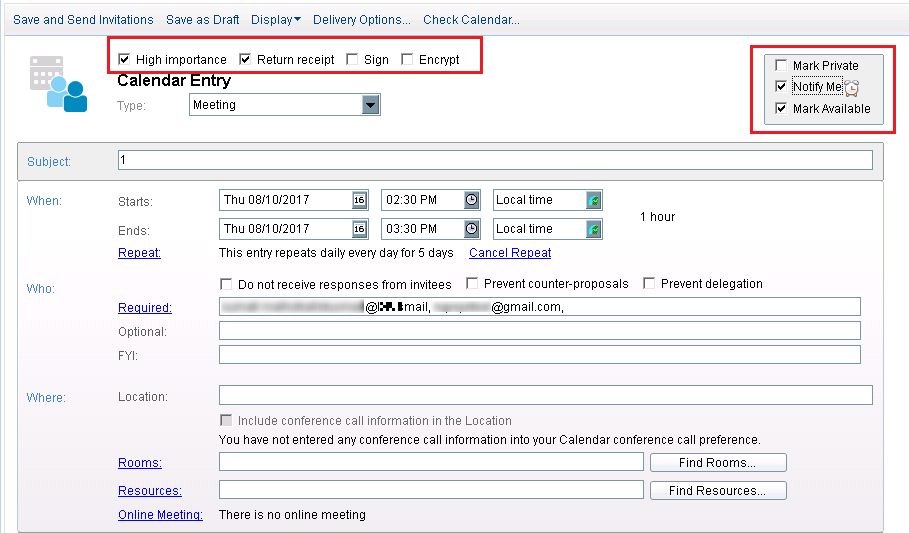
- Há três atributos para agendar uma reunião no Lotus Notes 9 i.e. Quando, Quem e Onde. Em quando segmento, você precisa especificar a data, hora e fuso horário da reunião.
- inicia: nesta seção, especifique a data de início da reunião, que inclui data, hora e fuso horário.
- termina: Aqui, especifique a data de término, incluindo os mesmos detalhes da seção Iniciar.
- repetir: você também pode repetir o cronograma para o número de dias que deseja que esta reunião conduza no mesmo horário todos os dias.
- cancelar repetição: se você criou qualquer programação repetida, então você pode cancelá-lo.
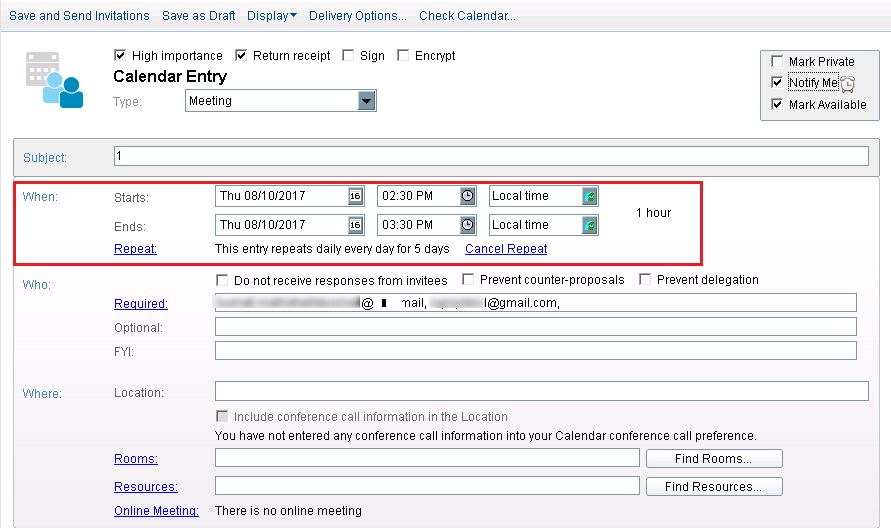
- agora, no segmento Who, você precisa incluir os usuários convidados para participar da reunião.
- obrigatório: inclua todos os usuários que são obrigados a participar da reunião. Você pode especificar o nome do CANDIDATO ou e-mail nesta seção.
- opcional: isso é como CC do correio.
- FYI: como opcional, ele atua como BCC do correio.
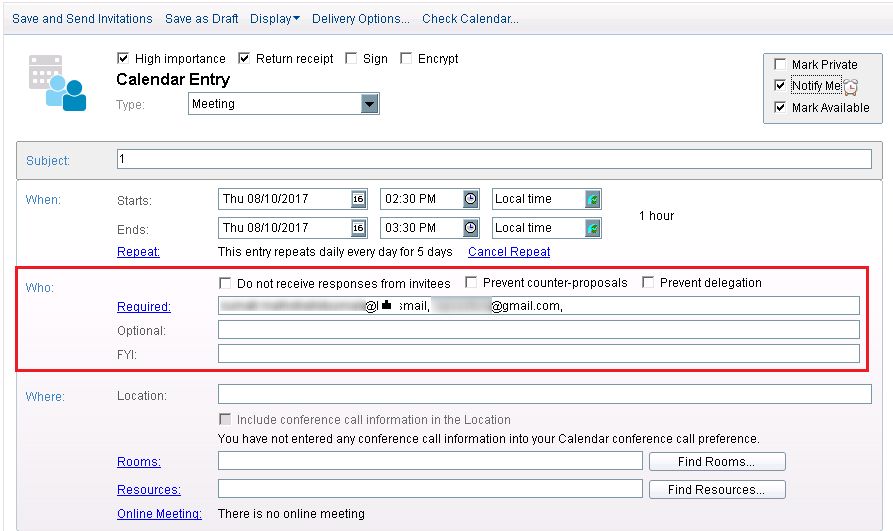
- no segmento onde, você precisa definir o local onde a reunião será realizada.
- localização: especifique o local da reunião a ser organizada.
- quartos: Reserve um quarto para organizar a reunião.
- recursos: com a ajuda desta seção, você pode solicitar os recursos necessários.
- Reunião Online: Se a reunião estiver online, você pode clicar nesta opção.
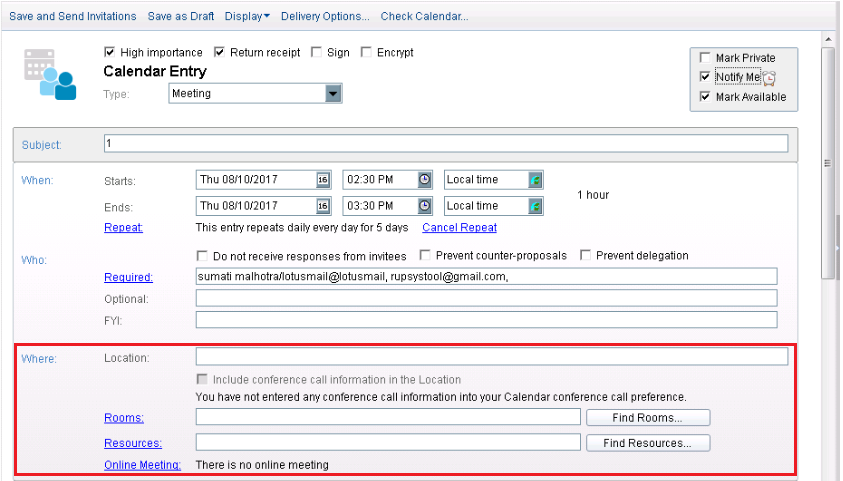
- Agora você está recuperado de volta para a mesma janela. Na Descrição, Você também pode anexar qualquer imagem ou documento ou qualquer mensagem em uma reunião, conforme mostrado. Agora clique em encontrar horários disponíveis para saber se os convidados são livres para participar da reunião ou não. Isso ajuda a agendar uma reunião no Lotus Notes facilmente.
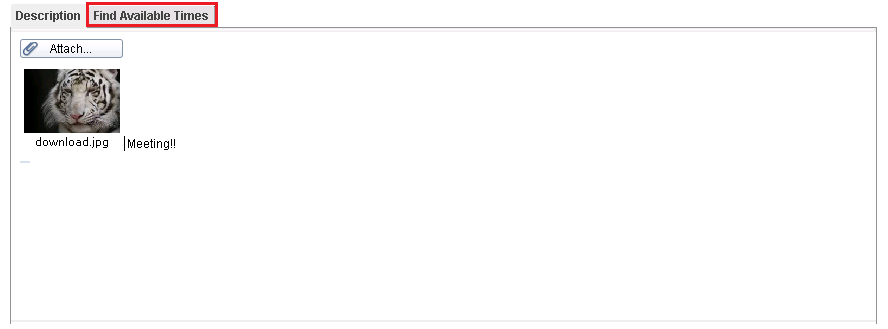
- o gráfico mostra o status dos usuários convidados para a reunião.
- Verde: Se o horário da reunião for combinado com o horário mencionado de todos os candidatos, ele ficará verde.
- Branco: informa sobre a disponibilidade de candidatos.
- vermelho & Rosa: exibe os detalhes dos candidatos que não estão disponíveis.Cinza: não mostra nenhum detalhe do convidado no intervalo de tempo desejado.
- luz acinzentada: mostra algumas restrições aplicadas aos detalhes fornecidos. Devido ao qual não pode ser exibido na tela.
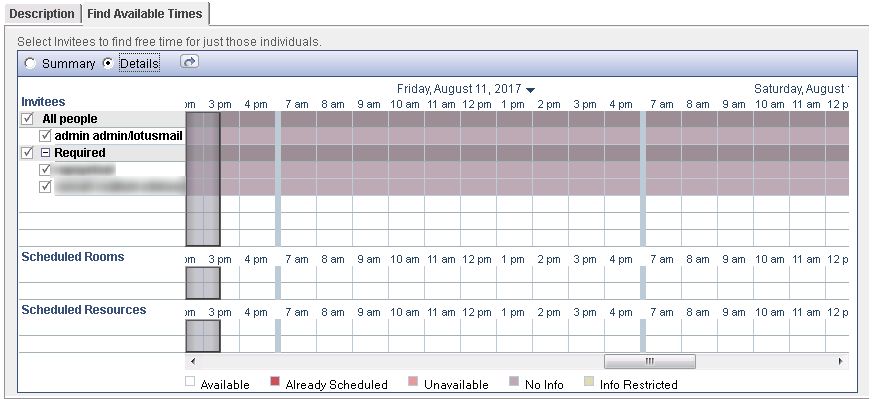
- Agora clique em Salvar e Enviar convites para agendar uma reunião no Lotus Notes 9.
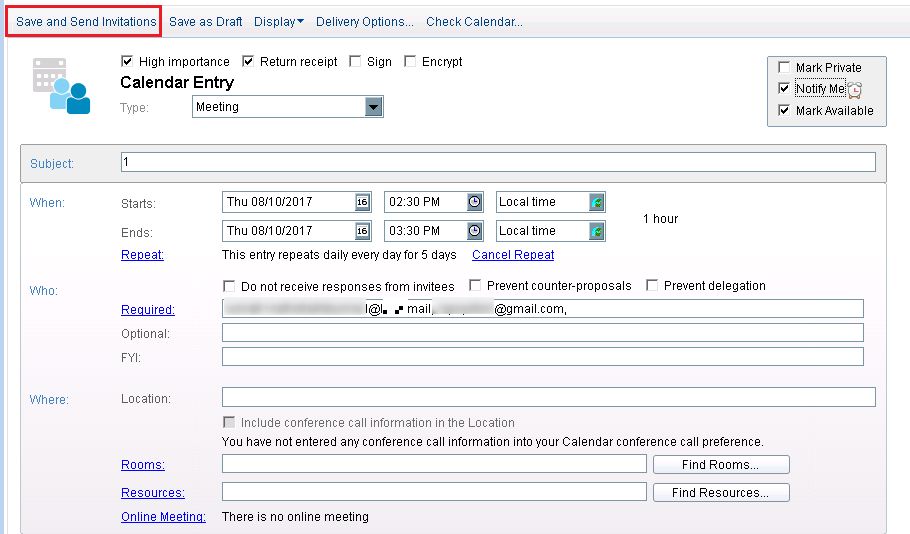
Verifique as Reuniões Agendadas
Você pode facilmente verificar o status da reunião criados na aplicação de duas maneiras:
- Você pode verificar se a reunião é agendada ou não. Basta clicar em todos os documentos e clicar na programação que você criou como mostrado.
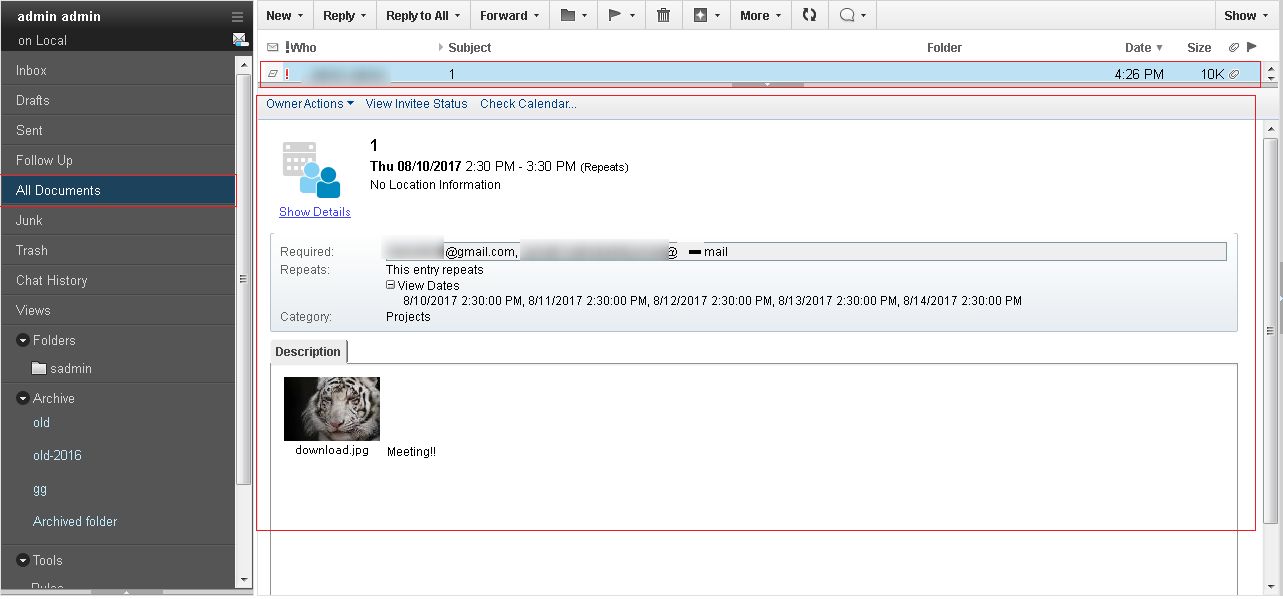
- se você agendou reuniões para um ou mais dias, também poderá vê-las no calendário. Basta clicar no ícone do calendário conforme mostrado e abrir o mês em que você agendou a reunião. Como você pode ver abaixo, esse horário é mencionado nos dias em que a reunião está agendada.
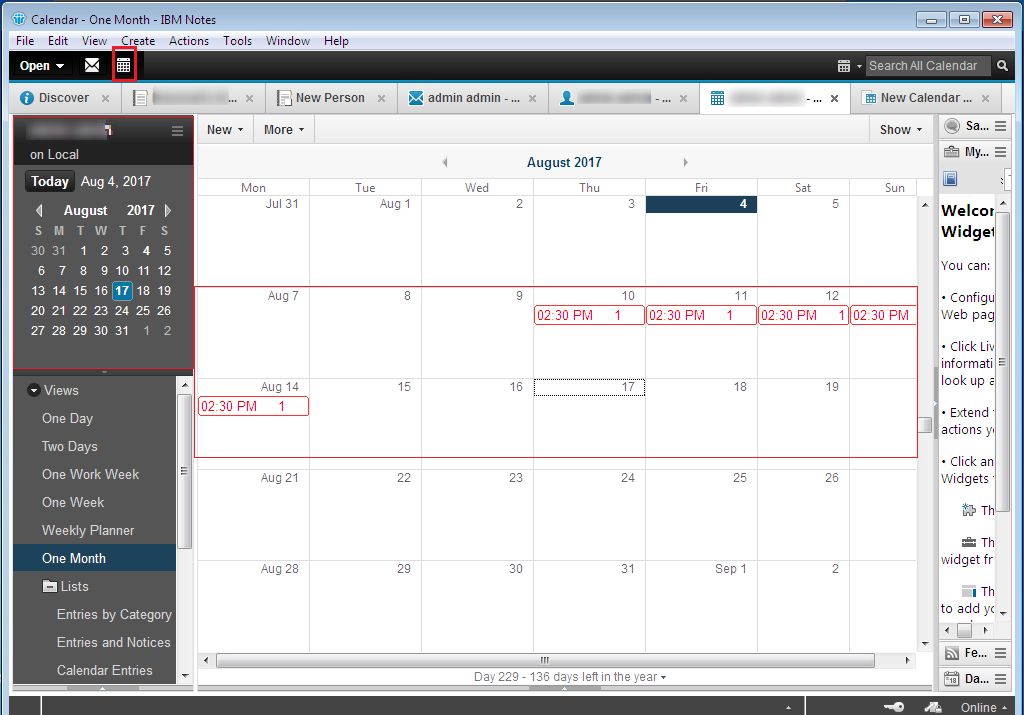
Resposta para a Solicitação de Reunião
Agora, os convidados são necessárias para responder o convite selecionando opções como:
- Aceitar: os Convidados irão aceitar o convite utilizando este botão.Declínio: com isso, o candidato havia recusado o convite.
- botão Responder: ele contém algumas opções exibidas abaixo para aceitar ou recusar o convite por qualquer motivo.
